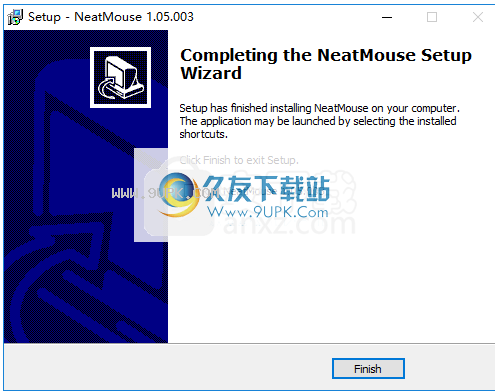NeatMouse是一款能够用键盘控制鼠标的软件。假如你的电脑鼠标出现了问题你可以使用NeatMouse轻松用键盘控制鼠标。该程序旨在帮助您通过键盘执行鼠标的各种操作。如果没有鼠标或笔记本,则可以快速...
基本信息
评分 7
NeatMouse是一款能够用键盘控制鼠标的软件。假如你的电脑鼠标出现了问题你可以使用NeatMouse轻松用键盘控制鼠标。该程序旨在帮助您通过键盘执行鼠标的各种操作。如果没有鼠标或笔记本,则可以快速执行相应的操作。主窗口非常直观。您需要在各个字段中填写热键,然后使用它们。可以控制鼠标的移动和按钮。激活应用程序的功能不会断开鼠标的连接,而是将其扩展到键盘。您可以创建和保存多个配置文件,但是除非调出主窗口并从相应的下拉菜单中进行选择,否则您无法在它们之间快速切换。您可以使用热键在水平,垂直和对角线上移动鼠标。左,右和中间按钮还受益于键盘扩展以及上下滚动。尽管麻烦不大,但查看更多按钮很有用。如果鼠标出现故障,您将真正理解应用程序提供的内容,并通过巧妙的实现使其在启动时运行。如果您不想进行任何更改,它会静静地放在系统托盘中。
1.运行NeatMouse进入软件主界面,如下所示。
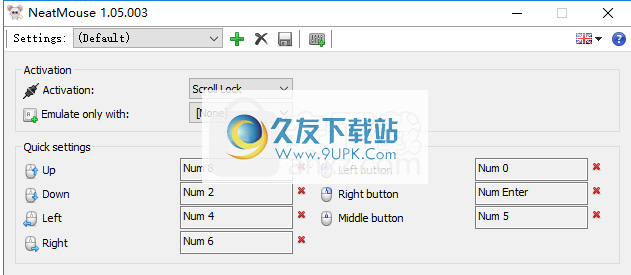
2.内置了一组默认的鼠标模拟设置,您可以直接使用它。
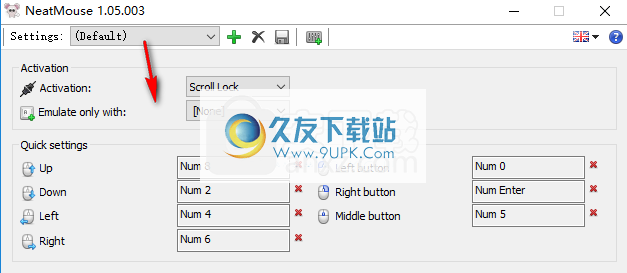
3.您可以自定义配置,单击[+]按钮创建新的配置文件,然后设置配置名称。
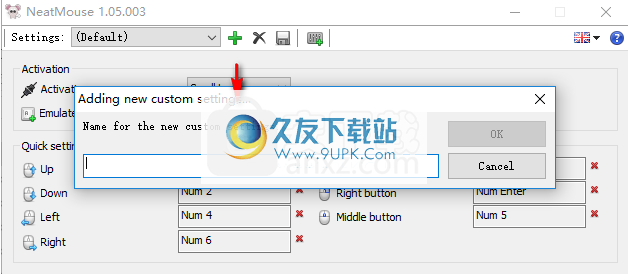
4.您可以设置激活软件的快捷方式
软件。
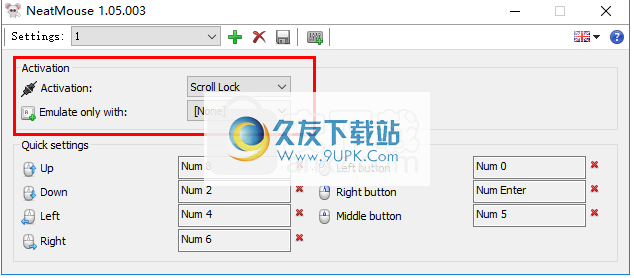
5.然后根据需要设置鼠标相应操作所限制的键位置。
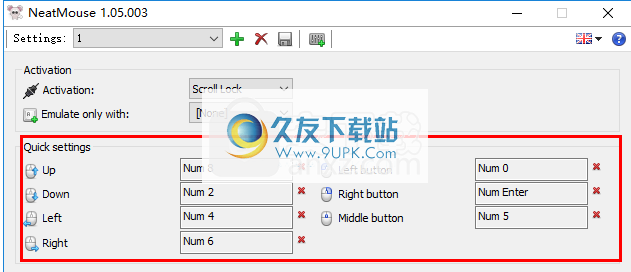
6.单击[更多设置]按钮以配置更多选项。
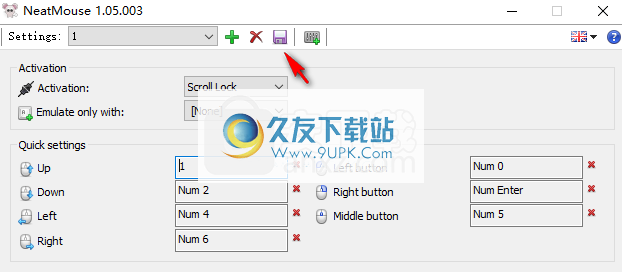
7.最后,单击[保存]按钮直接保存设置。
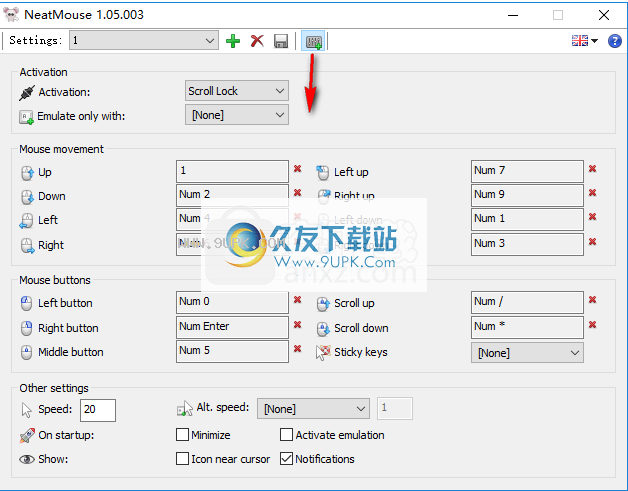
对于只想使用键盘来控制其计算机的用户,NNeatMouse是一种实用的工具。该程序允许您通过将鼠标的移动和动作绑定到某些键来使用键盘执行鼠标操作。
大多数Windows用户都会同意,从其配置中删除鼠标将使其无法执行某些操作,例如选择图标或启动应用程序。键盘快捷键可以弥补损失,但是如果您放弃鼠标,它将大大降低您的工作效率。
因此,我们不建议您将鼠标扔掉,而只是考虑使用此应用程序进行需要更高精确度的操作(例如区域选择)。如果您不明白我在说什么,请尝试在“画图”中选择257x353像素。除非您使用非常精确的鼠标,否则应至少尝试几次以使其正确。
NeatMouse应用程序旨在通过使用键盘来改善对鼠标光标的控制。因此,您可以通过按数字小键盘上的键来更改选择大小,而无需尝试使用鼠标对其进行调整。
默认情况下,程序的键盘布局涵盖鼠标的基本移动和操作。您可以取消绑定某些键或更改控件以创建自己的配置文件。
用户可以指定两个移动增量,这将使您能够使用键盘进行屏幕导航和精度选择。要在这两个设置之间切换,只需按住Control键或指定另一个按钮即可。
如果要在另一台计算机上使用相同的设置,则可以从“设置”对话框中选择“便携式安装”,然后将所有文件保存在可移动设备上。在我们的测试中,它占用的资源很少,并且在所有应用程序中都提供了精确的光标控制。
尽管NeatMouse不能完全取代传统的定点设备,但可以在需要时提供增强的鼠标控制。
使用数字锁定,滚动锁定,大写锁定或自定义热键来激活应用程序。
选择Ctrl,Alt或Shift按钮之一作为替代速度修改器。当按下此按钮时,鼠标指针将以交替的速度移动。
指定常规和备用鼠标速度。
绑定键可以左右移动鼠标。
绑定键,用于单击鼠标左键,鼠标右键,鼠标中键。
绑定键用于上下滚动。
1.双击安装程序,进入以下版本选择界面,该界面提供正常安装和便携式安装两种模式。
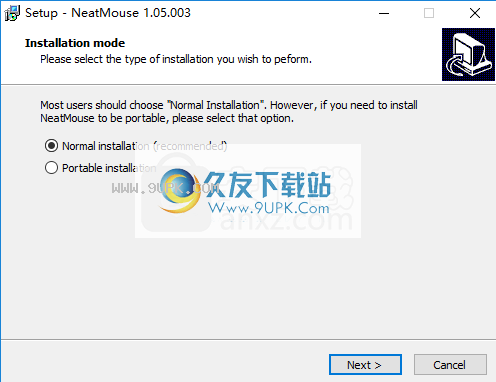
2.阅读最终用户许可协议,选中选项[我接受协议],然后继续进行下一个安装。
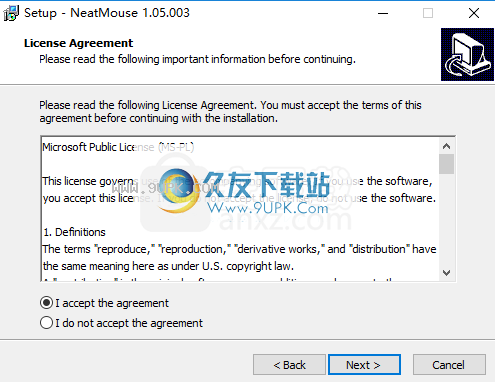
3.选择安装位置,可以选择默认的C:\ProgramFiles(x86)\NeatMouse。
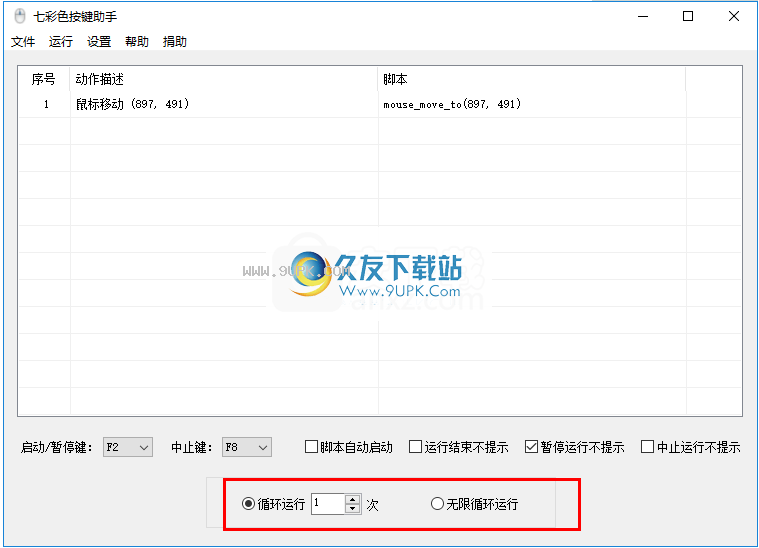
4.选择开始菜单文件夹,用户可以选择默认的NeatMouse。
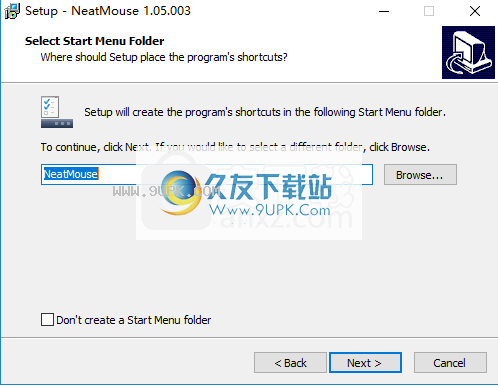
5.选择其他任务,然后选中“创建桌面图标”选项。
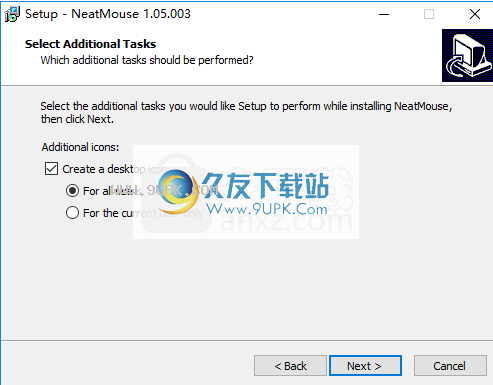
6.准备安装,单击[安装]开始安装。
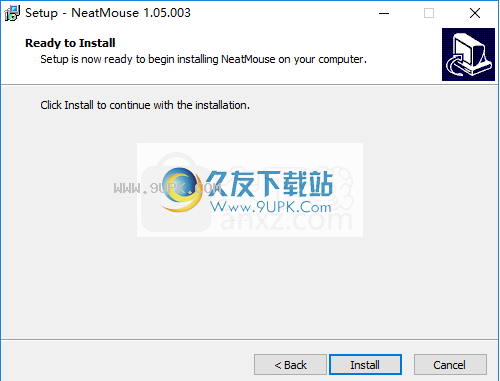
7.弹出以下成功安装NeatMouse的提示,单击[完成]完成安装。